Cách tải video trên YouTube về Thư viện thế nào?
Trong thời đại số ngày nay, việc tận hưởng nội dung video trực tuyến trên YouTube lâu dần trở thành một phần của cuộc sống. Tuy nhiên, có những lúc bạn muốn lưu trữ video yêu thích của mình vào thư viện cá nhân để có thể xem lại mà không cần kết nối internet. Trong bài viết này, Laptop Khánh Trần sẽ hướng dẫn bạn cách tải video trên YouTube về thư viện một cách dễ dàng và nhanh chóng.
Cách tải video trên YouTube về Thư viện
Với những bước đơn giản sau đây, bạn có thể dễ dàng tải video từ YouTube về Thư viện cá nhân mà không gặp bất kỳ khó khăn nào. Hãy thực hiện theo hướng dẫn và trải nghiệm sự thuận tiện của việc lưu trữ nội dung video yêu thích ngay trên thiết bị của bạn.
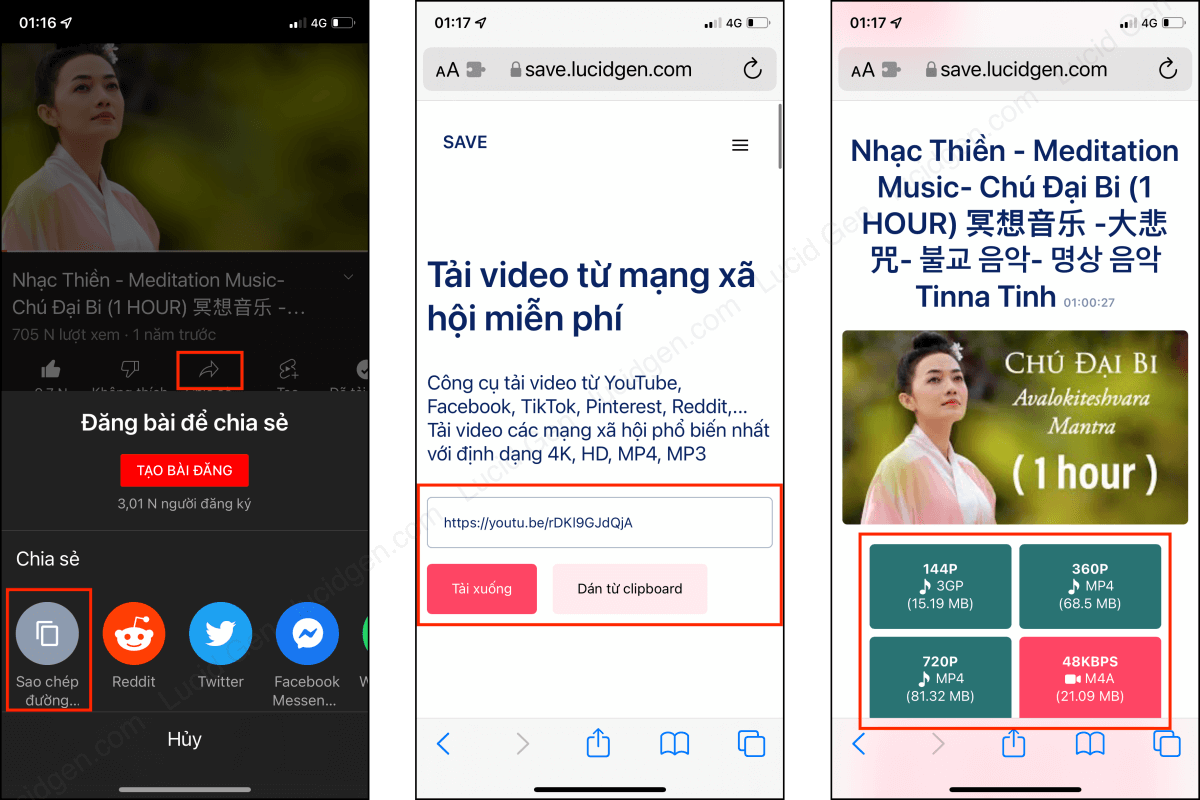
Các cách tải video trên YouTube về Thư viện
1. Sử dụng đến kênh YouTube chính thức:
Bước 1: Mở ứng dụng YouTube đã tải trên điện thoại của bạn.
Bước 2: Lựa chọn loại video bạn muốn tải.
Bước 3: Dưới video, bạn sẽ thấy nút "Tải xuống" hoặc biểu tượng tải xuống. Nhấn vào đó.
Bước 4: Chọn chất lượng video và nhấn "Tải xuống". Video sẽ được lưu trong phần "Video đã tải" của ứng dụng để xem offline.
2. Sử dụng Ứng dụng tải video bên thứ ba:
Bước 1: Tìm và tải xuống một ứng dụng tải video bên thứ ba như TubeMate, Snaptube, VidMate.
Bước 2: Mở ứng dụng và theo hướng dẫn để tải video. Thông thường, bạn sẽ phải nhập liên kết URL của video hoặc tìm kiếm video trong ứng dụng.
Bước 3: Chọn định dạng và chất lượng bạn muốn tải và nhấn "Tải xuống".
3. Sử dụng trình duyệt web trên ứng dụng di động:
Bước 1: Sử dụng một trình duyệt web di động như UC Browser hoặc Firefox.
Bước 2: Truy cập trang web YouTube và tìm video bạn muốn tải.
Bước 3: Nhấn vào nút chia sẻ hoặc chọn liên kết video và sao chép nó.
Bước 4: Mở một trang web hỗ trợ tải video và dán liên kết vào đó để tải video.
4. Sử dụng dịch vụ trực tuyến:
Bước 1: Trên điện thoại bạn mở trình duyệt web lên.
Bước 2: Truy cập một dịch vụ tải video trực tuyến như Savefrom.net, Y2mate.
Bước 3: Nhập liên kết video hoặc tìm video trên trang web và theo hướng dẫn để tải video về điện thoại.
Lưu ý: Khi tải video từ YouTube, hãy chắc chắn rằng bạn tuân thủ chặt chẽ chính sách sử dụng của nền tảng. Hạn chế việc sử dụng các ứng dụng hoặc dịch vụ bên thứ ba để tránh vi phạm chính sách. Luôn cập nhật với các thay đổi trong chính sách và đảm bảo tuân thủ luật pháp địa phương và quốc tế liên quan đến bản quyền và sử dụng nội dung trực tuyến.
Hướng dẫn tải video trên YouTube về Thư viện
Bước 1: Chọn video cần tải
Truy cập trang web YouTube bằng trình duyệt web của bạn.
Tìm và chọn video mà bạn muốn tải.
Sao chép đường liên kết (URL) của video từ thanh địa chỉ trình duyệt.
Bước 2: Sử dụng công cụ tải video
Mở trình duyệt và truy cập trang web hoặc tải ứng dụng của công cụ tải video mà bạn chọn (ví dụ: Y2mate, Savefrom.net, 4K Video Downloader).
Trong trang web hoặc ứng dụng, sẽ có một ô hoặc nút để dán đường liên kết video.
Bước 3: Dán đường liên kết và tải video
Dán đường liên kết video (URL) mà bạn đã sao chép vào ô hoặc trường dữ liệu tương ứng trong công cụ tải video.
Chọn chất lượng và định dạng mà bạn muốn tải xuống video. Một số công cụ có thể yêu cầu bạn chọn định dạng và chất lượng trước khi tải.
Nhấn nút "Tải xuống" hoặc một nút tương tự để bắt đầu quá trình tải video.
Bước 4: Lưu video vào Thư viện
Khi quá trình tải xuống hoàn tất, công cụ sẽ hiển thị một thông báo hoặc cung cấp một liên kết để tải video đã tải xuống.
Mở thư mục hoặc thư viện trên thiết bị của bạn.
Chuyển video đã tải xuống vào thư mục hoặc thư viện mà bạn muốn lưu trữ.
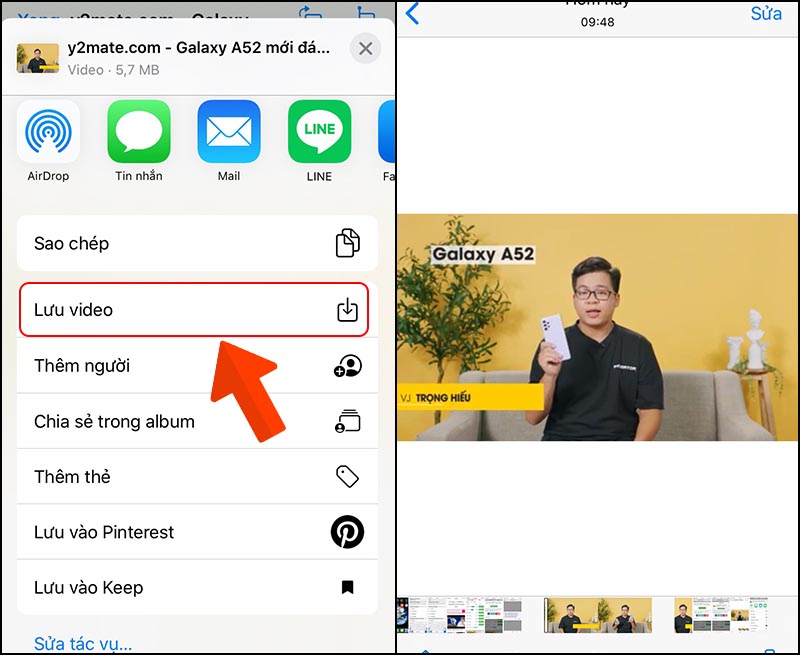
Lưu ý: Trong quá trình sử dụng các công cụ tải video, hãy tuân thủ các quy định và điều khoản sử dụng của nền tảng YouTube để tránh vi phạm quy định pháp luật và chính sách của YouTube.
Vấn đề về “Cách tải video trên YouTube về Thư viện thế nào?” đã được giới thiệu và phân tích chi tiết trong bài viết này. Đến với Khánh Trần bạn sẽ được những chuyên gia lâu năm tư vấn cũng như giải đáp những thắc mắc cho quá trình dùng laptop. Chúng tôi sẽ cung cấp cho bạn những sản phẩm Lenovo Thinkpad P1 gen 3 core i7 chất lượng với giá phù hợp nhất.
LAPTOP KHÁNH TRẦN: THƯƠNG HIỆU BÁN LẺ LAPTOP CHÂT LƯỢNG HÀNG ĐẦU. Hơn 10 Năm kinh nghiệm trong ngành kinh doanh phân phối các dịch vụ về laptop đã chiếm trọn Niềm Tin của mọi Khách Hàng. Laptop Khánh Trần: Cam kết máy 100% chưa qua sửa chữa, 1 đổi 1 các linh kiện lỗi trong suốt thời hạn bảo hành
Địa chỉ : Số 26 Ngõ 165 Thái Hà – Đống Đa – Hà Nội.Hotline : 0569 24 8888 - 0569 24 9999 - 0562 30 6666 - 0936.23.1234
Hơn 10 năm hoạt động, Laptop Khánh Trần không ngừng cố gắng và cải thiện chất lượng sản phẩm như Thinkpad X1 series. Đây cũng là một lời cam kết của chúng tôi với tất cả các sản phẩm laptop bán ra đều có chất lượng tốt nhất trên thị trường hiện nay. Tất cả laptop, linh kiện tại showroom đều được bảo hành chuẩn chỉ theo quy chế của các hãng cung cấp. Bên cạnh các dòng sản phẩm của Dell, HP, Lenovo, Asus, MSI, Macbook,... thì Laptop Khánh Trần tự tin với các sản phẩm dòng Lenovo Thinkpad có giá cạnh tranh nhất trên thị trường.





